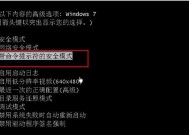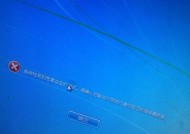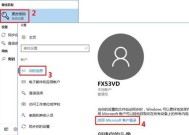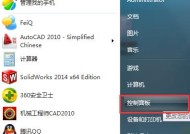电脑开机密码的强制解除方法(绕过密码保护)
- 网络设备
- 2024-05-17
- 75
- 更新:2024-05-01 22:05:35
导致无法正常进入系统,在日常使用电脑的过程中,有时候我们会忘记或丢失开机密码。以便能够重新进入系统,有时我们需要使用一些方法来强制解除电脑的开机密码、如果没有备份或其他可行的解决方案。帮助用户在遇到密码问题时解决困扰,本文将介绍一些常见的电脑开机密码强制解除方法。
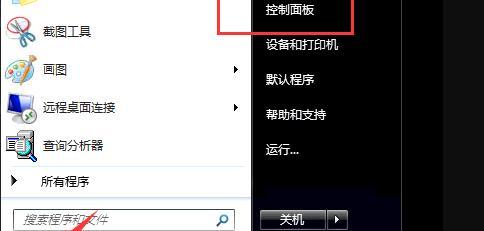
1.重启电脑进入安全模式
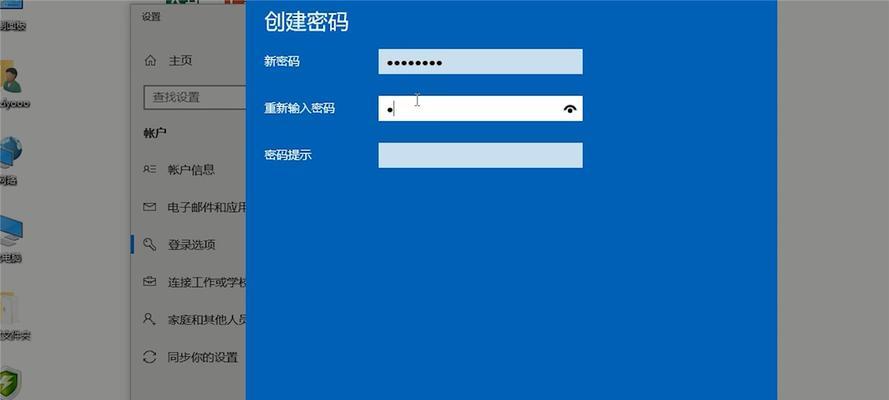
-可以绕过开机密码的限制,通过重启电脑并进入安全模式。
-并在启动过程中按下特定的组合键、进入安全模式,将电脑重启。可以通过管理员账户或其他特定权限账户登录系统、在安全模式下。
2.使用密码重置工具
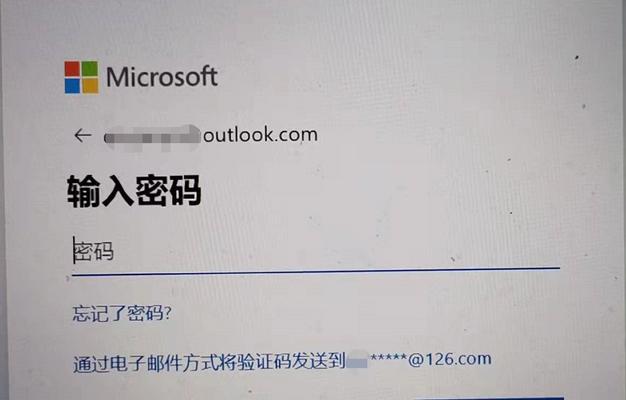
-使用专门设计的密码重置工具可以帮助用户绕过开机密码。
-然后按照说明操作来重置或删除开机密码,下载并安装一款可信赖的密码重置工具。
3.使用操作系统安装盘重置密码
-使用操作系统安装盘可以重置或删除开机密码。
-启动电脑并从光盘启动,将操作系统安装盘插入电脑。在安装界面中选择“修复电脑”或“重置密码”然后按照提示进行操作来重置开机密码,选项。
4.重置BIOS设置
-通过重置BIOS设置可以清除开机密码。
-进入BIOS设置界面,在电脑启动过程中按下特定的组合键。选择,在BIOS设置界面中找到相关设置选项“清除密码”或“恢复默认设置”来清除开机密码。
5.使用CMD命令重置密码
-通过使用CMD命令行界面可以重置开机密码。
-输入特定的命令来修改或删除用户的开机密码,进入CMD命令行界面。
6.使用第三方软件破解密码
-使用一些第三方软件可以帮助用户破解开机密码。
-根据软件的操作指南来进行破解操作,下载并安装可信赖的第三方软件。
7.恢复到出厂设置
-包括开机密码,恢复电脑到出厂设置将清除所有数据和设置。
-进入恢复模式或恢复分区,在电脑启动过程中按下特定的组合键。选择“恢复出厂设置”然后按照提示进行操作来清除开机密码,选项。
8.找回Microsoft账户密码
-可以通过找回账户密码来绕过开机密码,如果使用Microsoft账户登录Windows系统。
-选择,在Microsoft账户登录界面“忘记密码”按照提示来找回或重置账户密码,选项。
9.使用其他管理员账户登录
-可以使用该账户登录系统并重置开机密码、如果有其他管理员账户可用。
-然后在系统中重置目标用户的开机密码,在登录界面选择其他管理员账户登录。
10.寻求专业技术支持
-建议寻求专业技术支持,如果以上方法无法解决问题。
-寻求他们的帮助和建议、联系电脑维修专家或相关技术支持人员。
可以尝试上述提到的多种方法来强制解除密码限制、当我们忘记了电脑的开机密码时。这些方法仅适用于个人电脑且在合法范围内使用、但需要注意的是。请始终谨慎操作、在使用这些方法时、并确保采取合理的安全措施来保护个人隐私和电脑系统的安全。